通过什么方式可以让Internet Explorer 8在启动时打开所有主页?
在这个信息时代,我们每天都会使用到各种浏览器来访问网络。作为一款经典的浏览器,Internet Explorer 8曾是许多用户的首选。然而,随着时间的推移,许多用户发现它在某些方面不如现代浏览器。例如,当打开Internet Explorer 8时,它默认只加载第一个主页。这可能会导致用户在浏览其他网页时感到不便。下面,让我们来看看如何解决这个问题,使Internet Explorer 8在启动时打开所有主页。
首先,我们需要打开Internet Explorer 8。你可以通过以下步骤来完成:
1. 在Windows 10的任务栏上,找到并点击"Internet Explorer"图标。

2. 接下来,点击工具栏上的"工具"按钮。
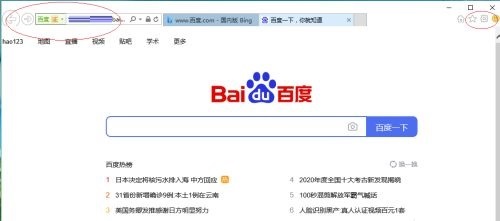
3. 在弹出的下拉菜单中,选择"Internet选项"。
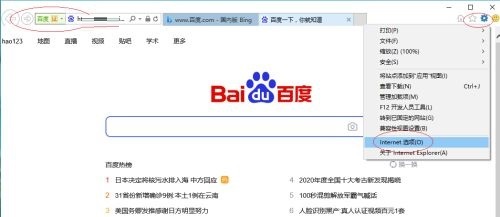
4. 进入Internet选项后,点击"常规"标签页,然后点击"标签页"按钮。
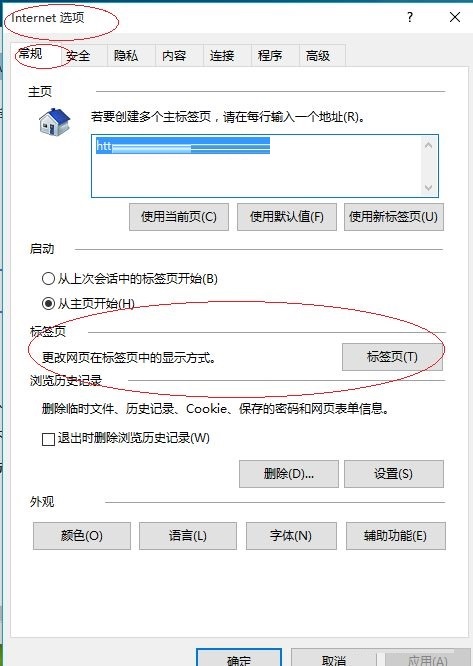
5. 最后,在"标签页浏览设置"对话框中,取消勾选"打开Internet Explorer时只加载第一个主页"复选框。
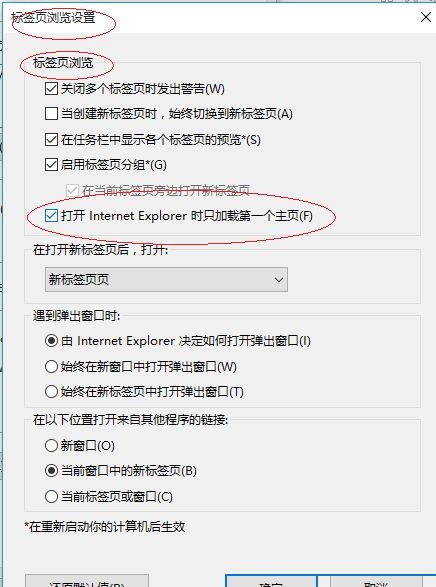
通过这些步骤,我们成功地将Internet Explorer 8设置为在启动时打开所有主页。现在,每次启动浏览器时,你都可以看到所有已添加的主页,而不仅仅是第一个主页。
总结:通过以上简单的设置,我们成功地解决了Internet Explorer 8在启动时只加载第一个主页的问题。这个设置可以使用户在浏览其他网页时更加便捷。无论你是要访问新闻网站、购物网站还是社交媒体,这个设置都可以让你的浏览体验更加流畅和舒适。
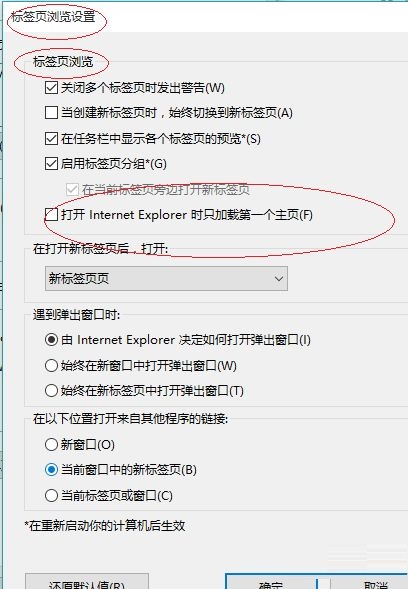
希望这个教程对你有所帮助。如果你还有任何其他问题,欢迎在评论区留言。我们将尽我们最大的努力来解答你的疑问。
网友评论